先前在《網路安全:啟用兩階段驗證安全密碼安全防護》[3]乙文中介紹過如何啟用 Google 與 Facebook 兩階段驗證服務,透過 Google 的兩階段驗證服務,教大家進一步提升網路活動時的資訊安全防護。
文章提到 Google 在驗證個人身份時,需要傳送「簡訊驗證碼」到我們個人手機,並用該驗證碼進行網頁上的身份認證,這就是普通的二步驟驗證方式:「手機驗證」。
不過這些提供兩階段驗證服務的網站(包括 Google 和 Facebook),大多會提供另一種驗證方式:「程式驗證」。
雖然程式驗證比起手機驗證需要更多繁雜的啟用過程,但是等到第一次設定完成後,不管是重新登入帳號或是更換手機,反而會比手機驗證來得更方便。
畢竟我們有時候並不是都處於能正常接收手機訊號的地方,收不到簡訊又急需驗證時,肯定會讓人感到煩躁。
程式驗證是在智慧型手機(Smart Mobile Phone)或平板電腦(Tablet)上,安裝「二階段驗證」的專用驗證軟體。
例如 Google 的「Google Authenticator」[1],或是我們推薦的「Authy」[2]。
根據筆者親自用過這兩套資安軟體後得到的評價,Google Authenticator 的推薦度會是 1 顆星的極低評價,Authy 無論是在方便度或使用體驗上的綜合評比可以高達 4 顆星(在 Google Android 系統下)。
Authy 兩階段驗證程式操作教學
當我們在任何網站上啟用「兩階段驗證」服務,除了前面提到透過行動電話取得簡訊驗證碼的方式外,另一種就是利用 Authy 內建的 QR Code 掃描服務或手動輸入網站提供的密鑰字串。
一般在啟用網站的兩階段驗證服務時,網站會自動建立一組內含驗證密碼(密鑰字串)的 QR Code 圖檔(如下圖一)。這時候就能用 Authy App 掃描該 QR Code,藉以自動建立對應的網站資料與所需驗證資訊。
請參考下圖一,以臉書(Facebook)為例,在「帳號安全和登入」頁面中尋找「使用雙重驗證」安全措施,接著執行「代碼產生器」功能後,臉書會自動產生一組包含密鑰字串的 QR Code(也有可供手動輸入的字串)。
由於每個網站都在持續不斷更新設計,我在這邊也只能先提供一些關鍵字讓大家認識。如果真的找不到前面提到的功能或服務時,只要稍微東摸摸西摸摸就好囉。
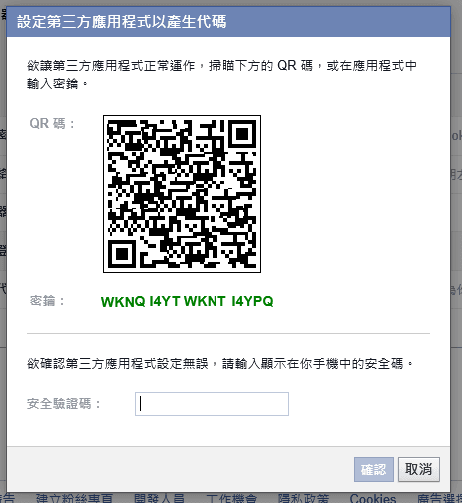
接著請參考下圖二,等我們在行動電話或平板電腦上安裝 Authy App 後,就能啟用內建的 QR Code 掃描功能。
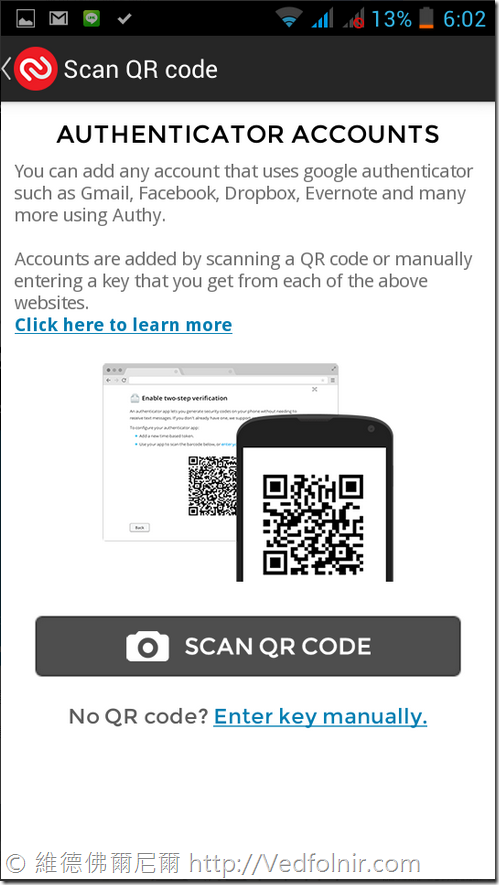
請參考下圖三所示,當完成網站資料的驗證後,Authy 選單上會出現已建立的網站列表(例如我先前已啟用了 CloudFlare、WordPress、Google 以及 Facebook。)
如果下次打算新增另一家網站的資料時,可接著啟用 Authenticate Account 功能。
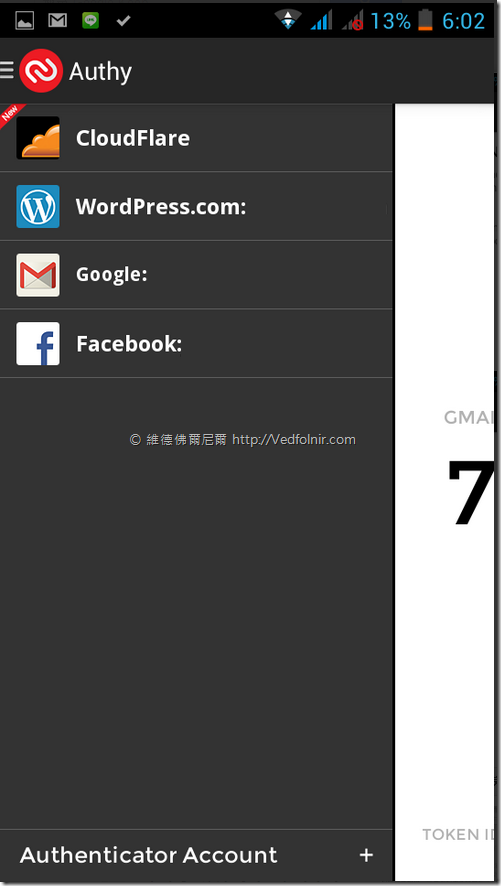
使用 Authy 產生網站兩階段驗證所需的驗證碼令牌
在 Authy 中完成網站的資料登錄後,我們就可以在手機或平板電腦中,打開 Authy 任何一個已建立密鑰資料的網站,並且會看見如下圖四所示的畫面。
圖四中包括有顯示網站名稱的標題區塊(這邊是 Google)、一組「循換驗證令牌」以及以一組「倒數計時器」(備註:新版本的倒數計時器不再顯示數字,改以時間光棒的消失為代表)。
其中該倒數計時器會以 20 秒為基數,不斷自動倒數歸零,並在產生一組新的循換驗證令牌(Token,代表獨立驗證碼)後繼續重複倒數的動作。
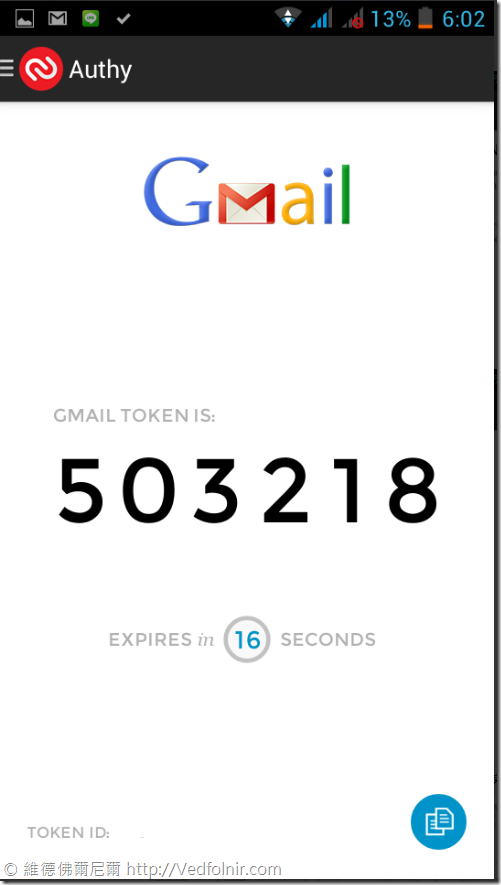
當我們登入 Gmail 信箱,系統詢問第二階段驗證碼時,我們就能執行 Authy 軟體,開啟 Google 網站資料,並在秒數倒數為零之前,將畫面上顯示的驗證碼(令牌)輸入網頁上的文字框,並按下確認按鈕。
如此一來就能完成網站的兩階段密碼驗證服務。
要是輸入太慢,在按下確認按鈕前,倒數計時器已經重新倒數時,原本的驗證碼也已經沒有用了,需要重新輸入(這是一個考驗手眼併用的時候)。
提到驗證碼的輸入時機,一般是在我們完成傳統的帳號與密碼登入後,網站會自動導向第二階段驗證的網頁。
如果是程式驗證,在這裡要「即時」輸入循環驗證碼;如果是手機驗證,我們就可以好整以暇的等到手機收到簡訊驗證碼後再慢慢輸入即可。
延伸閱讀
- Authy 兩階段驗證 App for Google Android。
- Authy 兩階段驗證 App for Apple IPad | IPhone。
- 網路安全:啟用兩階段驗證安全密碼安全防護(以 Google 為例的設定教學)。
- 兩階段驗證服務:設定 Google 應用軟體專用密碼(臨時密碼)。
- 原文寫於 2014 年 2 月 10 日,於 2015 年 10 月 2 日二修。



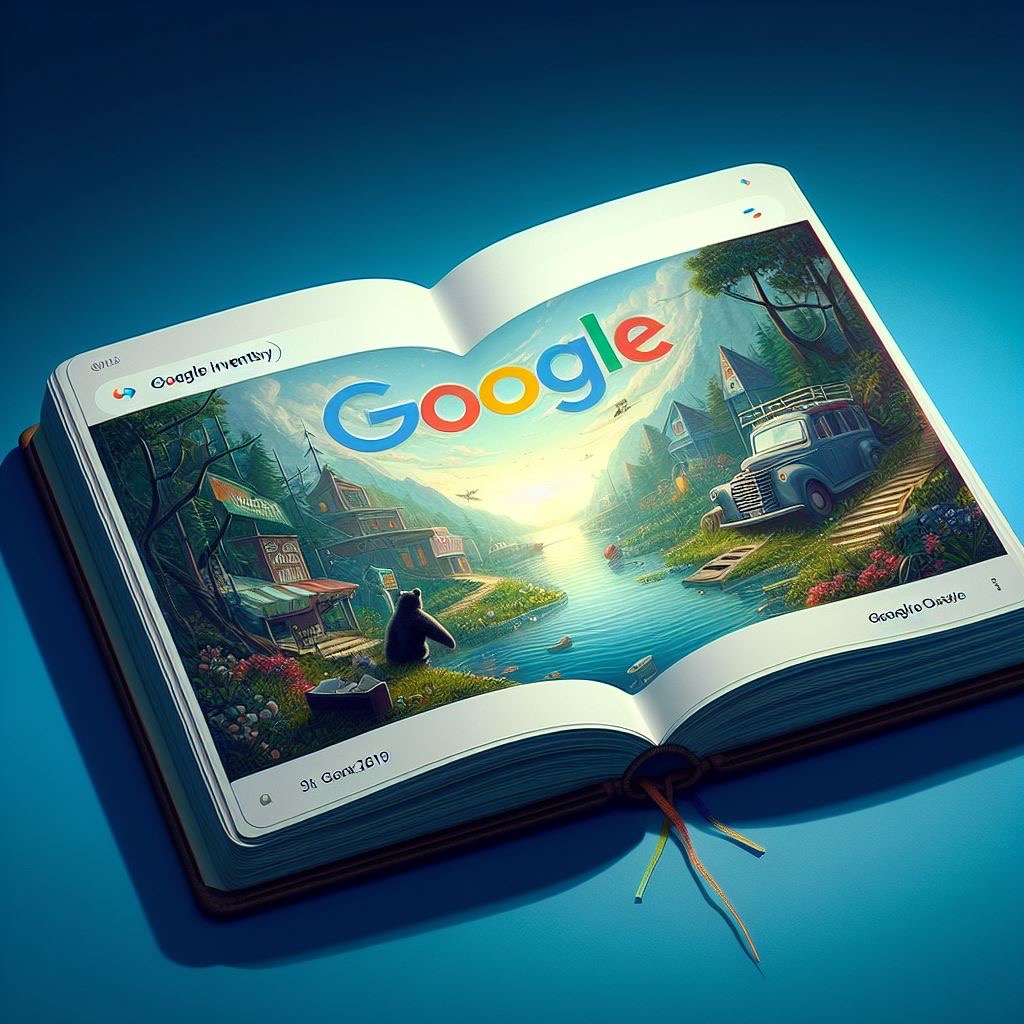


發佈留言